Надпись > Позиция |
  
|
Пиктограмма |
Лента |
|---|---|
Аннотации > Надпись > Позиция |
|
Клавиатура |
Текстовое меню |
<INB> |
|
Окно параметров команды Надпись |
|
<B> |
Позиция |
Команда Позиция вызывает режим создания надписей, обозначающих позиции на сборочном чертеже, доступный в рамках общей команды создания надписей различных типов. Типы надписи отличаются друг от друга полками. Параметры полки данного типа описаны в текущем разделе. Прочие параметры и принцип создания надписи являются общими для всех типов и описаны в остальных разделах главы Надпись.
Для автоматизированной простановки позиций спецификации на сборочном чертеже и позиций таблицы сгибов на чертеже листовой детали также доступны специальные команды.
Полка надписи типа Позиция содержит номер позиции выбранной записи состава изделия. Полка может представлять собой представляет собой прямую линию с номером позиции на ней или рядом с ней, либо стандартную геометрическую фигуру с номером позиции внутри. При необходимости отображение линии полки можно отключить, оставив только номер позиции.
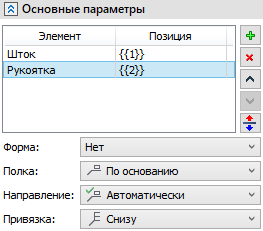
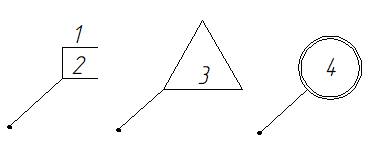
В верхней части раздела Основные параметры окна параметров команды Позиция располагается список позиций, отображаемых в текущей надписи. Для считывания номера позиции из состава изделия выберите строку списка позиций в окне параметров команды, затем выберите желаемую запись в окне
Состав изделия. Наименование записи отобразится в столбце Элемент, номер позиции - в столбце Позиция, а объект, связанный с выбранной записью, будет подсвечен на чертеже и в 3D модели. При необходимости можно ввести номер позиции или произвольный текст вручную в соответствующее поле списка, не выбирая запись состава изделия. Номера, унаследованные из состава изделия отображаются в списке в двойных фигурных скобках. Для добавления, удаления и перемещения позиций в списке используйте кнопки, расположенные справа:
![]() Добавить элемент
Добавить элемент
![]() Удалить элемент
Удалить элемент
![]() Передвинуть вверх
Передвинуть вверх
![]() Передвинуть вниз
Передвинуть вниз
![]() Обратный порядок
Обратный порядок
Ниже располагаются выпадающие списки следующих параметров:
Форма
В выпадающем списке можно выбрать геометрическую фигуру, внутри которой будет располагаться каждый из номеров позиций.
Полка
В выпадающем списке можно выбрать одну из следующих конфигураций полок:
Нет
Линия полки не отображается.
По основанию
Линия полки отображается под номером позиции. При использовании геометрических фигур, обрамляющих номера позиций, данная конфигурация недоступна.
По центру
Линия полки отображается сбоку от номера позиции.
Направление
Направление полки и текста надписи относительно узла привязки. Для надписи со стрелкой узлом привязки является конечная точка основной стрелки. В выпадающем списке доступны следующие варианты направления:
Вправо
Влево
Автоматически
Между вышеуказанными вариантами положения также можно последовательно переключаться с помощью следующей опции автоменю:
|
<Z> |
Изменить направление полки |
Иконка опции соответствует текущему положению.
Привязка
Расположение узла привязки относительно полок. Для надписи со стрелкой узлом привязки является конечная точка основной стрелки. Обратно направлению добавления дополнительных полок относительно основной. В выпадающем списке доступны следующие варианты направления:
Снизу
Стрелка подходит к полкам снизу. Дополнительные полки добавляются сверху.
Сверху
Стрелка подходит к полкам сверху. Дополнительные полки добавляются снизу.
Автоматически
Направление также можно изменить с помощью манипулятора в окне чертежа/3D модели.
Позиции структуры изделия DOCs
При работе в режиме интеграции с T-FLEX DOCs контекстное меню элементов в служебном окне ![]() Структура изделия DOCs содержит команду
Структура изделия DOCs содержит команду ![]() Вставка номера позиции. Команда используется для создания надписи, у которой в качестве текста основной полки задан номер позиции выбранного элемента. В остальном параметры создаваемой надписи задаются так же, как и при обычном использовании команды
Вставка номера позиции. Команда используется для создания надписи, у которой в качестве текста основной полки задан номер позиции выбранного элемента. В остальном параметры создаваемой надписи задаются так же, как и при обычном использовании команды Надпись.
См. также: